Microsoft OneNote ile çalışmak, kategorilerin kullanımıyla çok daha etkili hale getirilir. Kategoriler, notları yapılandırmanıza ve önemli bilgileri vurgulamanıza yardımcı olur. Bu kılavuzda, "Kategoriler" komut grubuyla ilgili tüm önemli bilgileri alacak ve bu özellikleri iş hayatınızda daha düzenli hale getirmek için nasıl kullanabileceğinizi öğreneceksiniz. Kullanılabilir farklı simgeleri öğrenin ve bunları notlarınızda nasıl etkili bir şekilde kullanabileceğinizi keşfedin.
En Önemli Bulgular
- OneNote'daki Kategoriler, notlarınızı net bir şekilde yapılandırmanıza yardımcı olur.
- Farklı Simgeler, farklı türde bilgileri kategorize etmenize yardımcı olur.
- Kendi kategorilerinizi özelleştirebilir ve oluşturabilirsiniz.
Adım Adım Talimatlar
Kategorileri Seçme ve Kullanma
Kategorilerin "Başlangıç" komut grubunda nasıl kullanılacağını görmekle işe başla. Bir not oluşturabilir ve farklı simgeler kullanabilirsin. Örneğin, bir metni OneNote'a not alabilir ve metnin solunda görüntülenen farklı kategoriler ekleyebilirsin.
Görev Listeleri Oluşturma
Bir görev listesi oluşturmak istiyorsan, bu görevleri ilgili kategorilerle işaretlemen yararlı olacaktır. Henüz yapman gereken görevleri listeleyebilirsin, örneğin, bir ev ödevi yazmak veya bir sınav için çalışmak. Sonra görevi belirli bir kategoriye, örneğin "Görevler" kategorisine atayarak işaretle. Hızlı bir şekilde uygulamak için Ctrl + 1 kısayolunu kullan.
Önemli Notları Vurgula
Bazı notlar çok önemlidir ve onları unutmamak istersin. Örneğin, kardeşini tren istasyonundan almaya gitmeyi hatırlatan bir not oluşturabilirsin. Bu notu "Önemli" kategorisine tıklayarak işaretleyebilirsin. "Önemli" kategorisini kullanarak not daha belirgin hale getirilir ve gözden kaçmaz.
Soruları Formüle Etme
Daha sonra netleştirmek istediğin soruların da notlarında yer almasını istiyorsan, soruyu notlarda gösterebilirsin. Bu kategoriyi eklemek için Ctrl + 3 kısayolunu kullan. Örneğin, yemek siparişi verip vermemeye ilişkin bir soruyu not edebilirsin.
Kişi Bilgileri Eklemek
İletişim bilgileri de bir kategori olarak ekleyebilirsin. Örneğin, Max Mustermann'ın iletişim bilgilerini saklamak istiyorsan, ilgili simgeyi kullanarak telefon numarasını not edebilirsin. Bu hızlı şekilde önemli iletişim bilgilerine erişmende yardımcı olur.
Kendi Kategorilerini Düzenleme
OneNote, kendi kategorilerini oluşturma olanağı sunar. "Kategori anpassen" üzerinden "neue Kategorie" ye tıklayarak bunu yapabilirsin. Örneğin, yeni bir kategoriyi "Test" olarak adlandır ve uygun bir simge ile renk seç. Bu işlemi onayladığında, yeni kategoriyi doğrudan not defterinde görebilirsin.
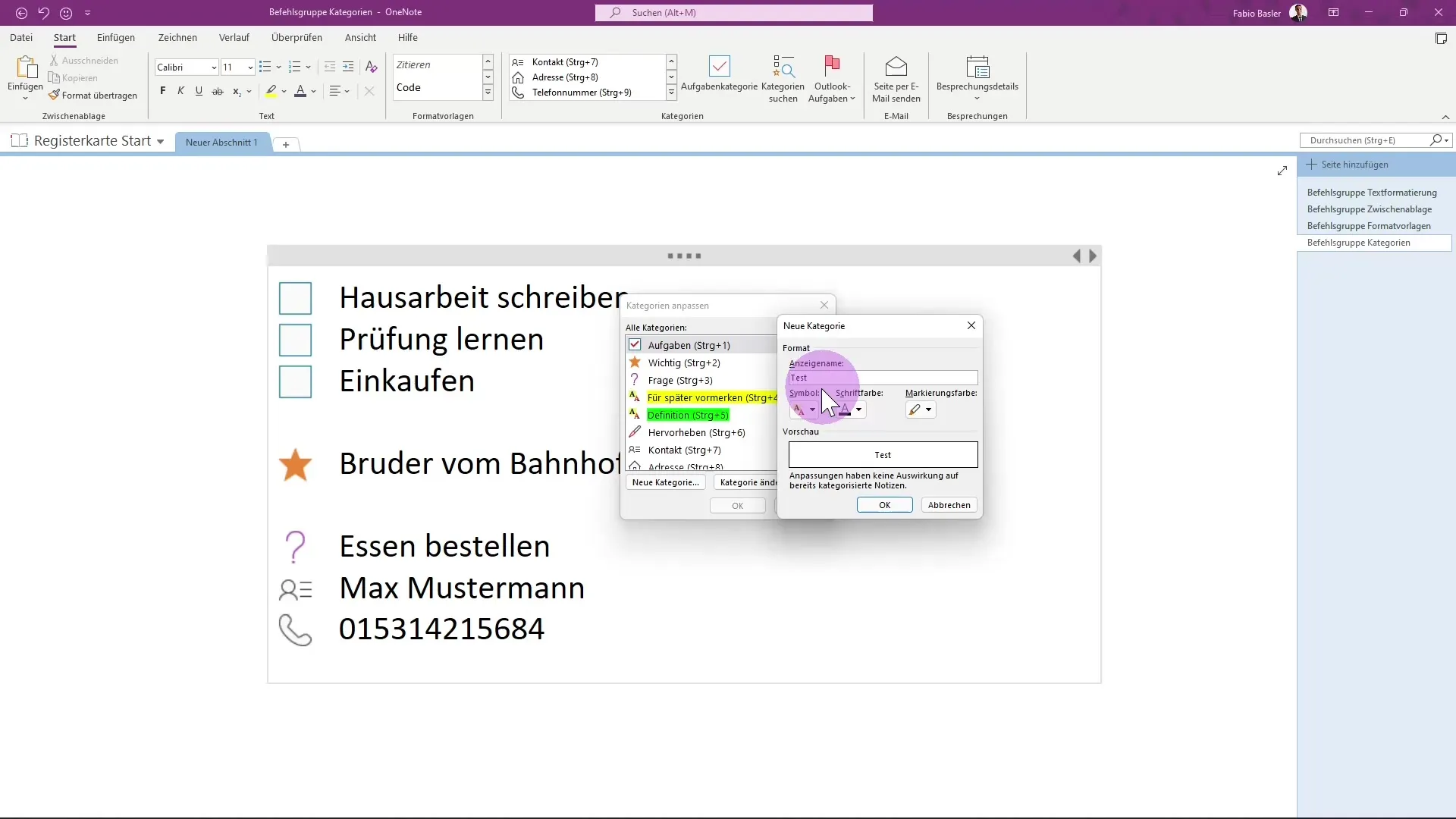
Kategorileri Kaldırma
Kategoriler artık gereksizse, onları kolayca silebilirsin. Sileceğin kategoriyi işaretle ve netliğini artırmak için onu kaldır.
Kategorilere Göre Arama
Kullanmış olduğun kategorilere göre arama yapabilme özelliği de oldukça faydalıdır. Not defterinde, kullanılan kategorilere arama yapabilir ve bunları da gruplandırabilirsin. Örneğin, kategori, bölüm, tarih vb. gibi. Yapman gereken görevleri göz önünde bulundurarak kolayca sıralayabilirsin.
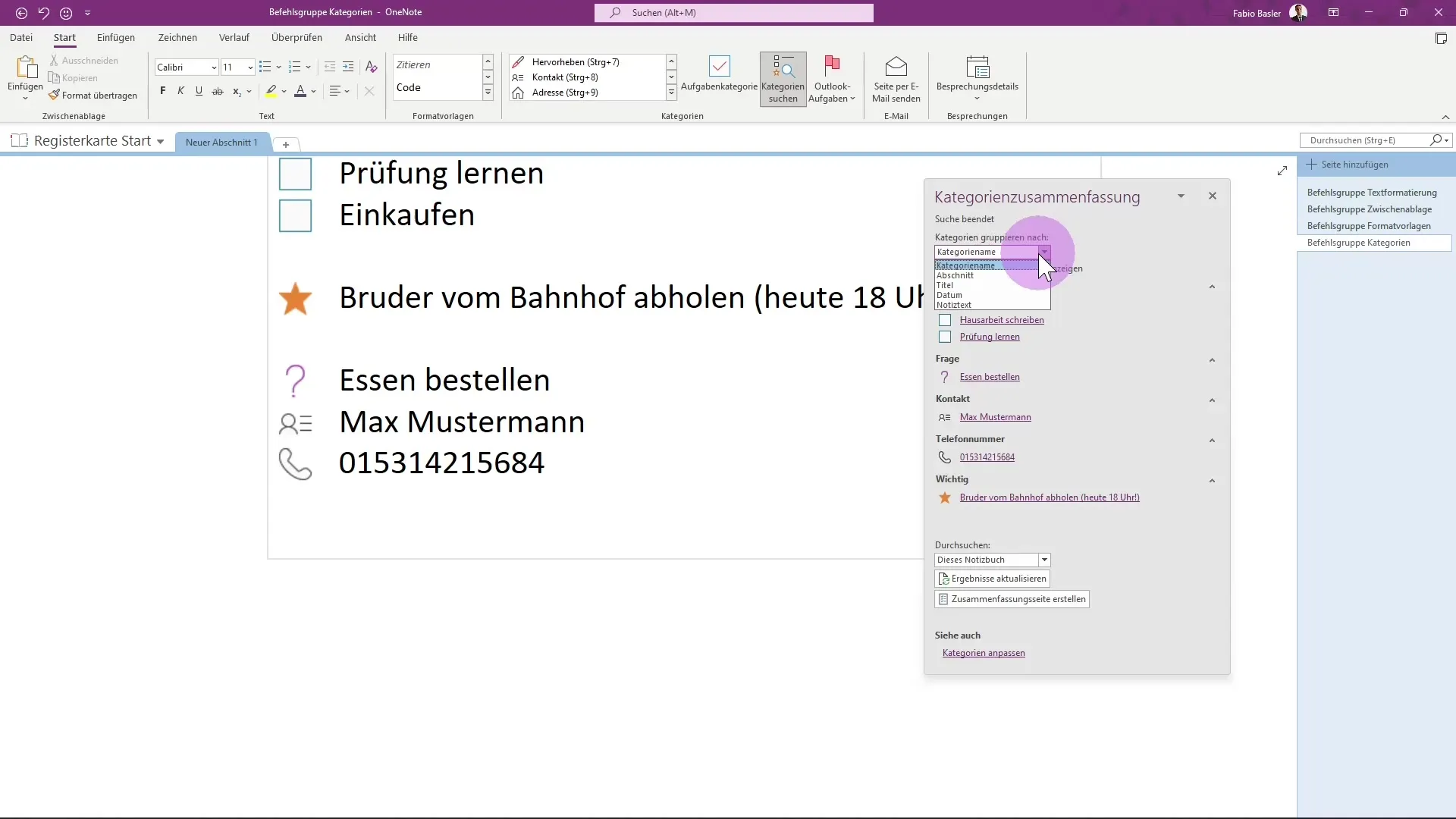
Görevleri Gruplama ve Yönetme
Kategorilere ayrılmış birkaç göreviniz varsa, bunları gruplu olarak gösterebilirsin. Bir kategoriye tıkla ve işaretleyerek hızlıca işaretleme yapabilirsin. Bu şekilde yapılacak işler net bir şekilde gruplandırılır ve her zaman ne yapılması gerektiğini görebilirsin.
Özet
Microsoft OneNote'ta kategorilerin kullanılması, notlarınızda düzen sağlamanızı sağlayacak son derece yararlı bir araçtır. Kategorileri seçme, kendi kategorilerinizi oluşturma ve günlük işlerinizde mantıklı bir şekilde bunları kullanmanın ne kadar kolay olduğunu gördünüz. Farklı simgeler ve kategorilerinizi özelleştirme seçeneğiyle notlarınızı yönetme işlemi daha verimli hale gelir.
Sık Sorulan Sorular
OneNote'da yeni bir kategori nasıl oluşturabilirim?"Kategoriyi özelleştir"e gidin ve "yeni kategori"ye tıklayın. Bunları adlandırın ve bir simge ile bir işaretleme rengi seçin.
Bir kategoriyi tekrar kaldırabilir miyim?Evet, bir kategoriyi seçebilir ve ardından kaldırabilirsiniz.
OneNote'da kategoriler için kısayolları nasıl kullanırım?Görevler için Ctrl + 1, önemli olanlar için Ctrl + 2 ve sorular için Ctrl + 3 kısayol kombinasyonlarını kullanın.
Kategorilere nasıl arama yapabilirim?Evet, menüden kategorilere arama yapabilir ve gruplayabilirsiniz.
Kategoriler için simgeler nerede gösterilir?Simgeler notlarda ilgili metnin solunda gösterilir.


